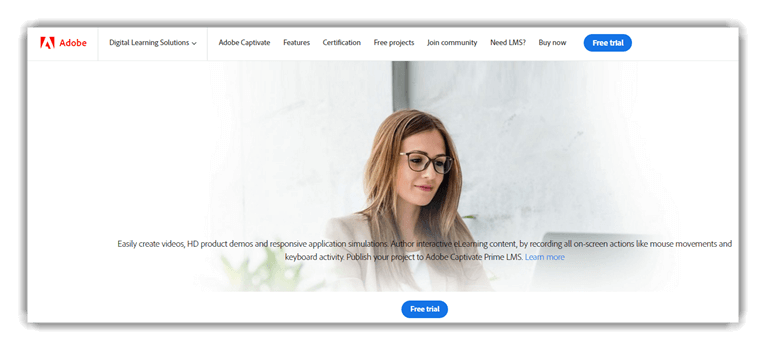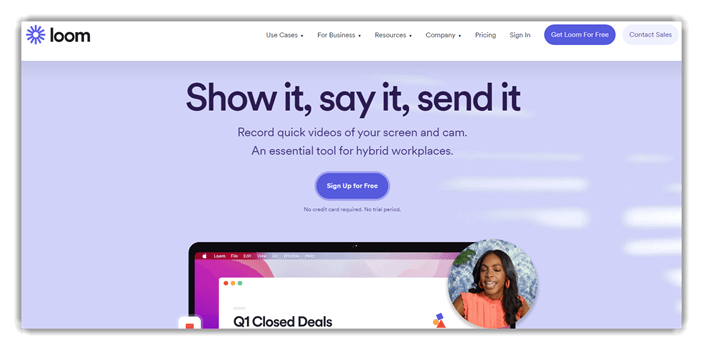10 Bedste Video Capture Software (Opdatering for oktober 2025)
Video Capture Software er et computerprogram, der lader dig fange din enheds skærm for at dele med andre, oprette produktrelaterede videoer, lave tutorials, lektioner, demoer, YouTube videoer og mere. Disse softwareværktøjer giver dig også mulighed for at optage videoer fra et webcam og en skærm med stemme.
Følgende er en håndplukket liste over Top Video Capture Software med dens funktioner, fordele, ulemper og webstedslinks. Listen indeholder både open source (gratis) og kommerciel (betalt) software. Læs mere…
Adobe Captivate er en af de bedste videooptagelsessoftware, der hjælper dig med at lave interaktive videoklip til e-læring og tutorials. Det kan optimere videoindholdet til din ønskede skærmstørrelse.
Bedste Video Capture Software
| Navn | perron | Webcam-optagelse | Lydoptagelse | Videoredigering | Link |
|---|---|---|---|---|---|
| 👍 Adobe Captivate | Windows, Mac | Ja | Ja | Ja | Få mere at vide |
| Icecream Apps Skærmoptager | Windows | Ja | Ja | Ja | Få mere at vide |
| Camtasia | Windows, macOS | Ja | Ja | Ja | Få mere at vide |
| Loom | Windows, iOS og Android | Ja | Ja | Ja | Få mere at vide |
| Wondershare | Mac, Windows | Ja | Ja | Ja | Få mere at vide |
1) Adobe Captivate
Captivate er en af de bedste videooptagelsessoftware, der hjælper dig med at lave interaktive videoklip til e-læring og tutorials. Det giver dig mulighed for at fange og eksportere skærmindhold med minimal indsats.
Funktioner:
- Denne applikation kan optimere videoindholdet til din ønskede skærmstørrelse.
- Det giver dig mulighed for at gemme videoklip som MP4.
- Det hjælper dig med at udgive den endelige video til desktop- eller webbrug.
- Adobe Captivate giver dig mulighed for at tilføje knapper til din video.
- Hjælper dig med hurtigt at opbygge storyboards på mobilen.
FORDELE
ULEMPER
2) Icecream Apps Skærmoptager
Icecreme Screen Recorder er en af de bedste videooptagelsessoftware, der giver dig mulighed for at fange et bestemt område på din pc-skærm. Det hjælper dig også med at optage apps, spil, videotutorials, Skype opkald, webinarer, livestreams osv. med minimal indsats.
Funktioner:
- Det giver dig mulighed for at vælge outputkvalitet.
- Du kan vælge området på skærmen eller fange hele skærmen.
- Denne software hjælper dig med at fange skærmen med et webcam-overlay.
- Du kan tilføje tekst, figurer og pile til din optagne video.
- Icecream-apps giver dig mulighed for at optage 3D-spil i fuld skærm.
- Denne videooptagelsessoftware giver dig mulighed for at tilføje et vandmærke til din skærmoptagelse.
- Optaget skærm kan gemmes i GIF-format.
FORDELE
ULEMPER
3) Camtasia
Camtasia er et værktøj til nemt at optage og skabe professionelt udseende videoer. Det kan bruges til fremstilling YouTube videoer, videotutorials, demovideoer, videolektioner og mere.
Funktioner:
- Du kan fange et webcam, en computerskærm og en præsentation.
- Det er en af de bedste videooptagelsessoftware, der giver et musik- og lydbibliotek.
- Du kan bruge overgange mellem dias og scener til at forbedre videoflowet.
- Camtasia giver dig mulighed for at zoome ind, zoome ud og animere videoer.
- Du kan oprette iøjnefaldende titler og annoteringer til dine videoer.
- Denne applikation giver dig mulighed for at oprette quizzer.
- Giver dig mulighed for at tilføje flere effekter til dine videoer.
FORDELE
ULEMPER
4) Loom
Loom er et program, der giver dig mulighed for at optage videoer med dit ansigt og din stemme. Det giver dig mulighed for at tilføje annoteringer til dine optagne videoer.
Funktioner:
- Giver dig mulighed for at dele din optagne video med andre mennesker.
- Du kan trække og slippe objektet ind i videoen.
- Det er en af de bedste videooptagelsessoftware, der giver dig mulighed for at administrere dine videoer med lethed.
- Du kan dele optagne videoer med andre mennesker.
- Giver dig mulighed for at vælge den del af skærmen, der skal optage en video.
- Optagne videoer kan gemmes i GIF-format.
FORDELE
ULEMPER
Forbindelse: https://www.loom.com/
5) Wondershare
Wondershare er et værktøj, der giver dig mulighed for at fange din computerskærm med lethed. Det giver dig mulighed for at justere formen, farven og størrelsen på din markør. Du kan optage videoer fra dit webcam og din computerskærm samtidigt. Dette værktøj giver dig også mulighed for at tilføje tekst for at forbedre seerens læringsoplevelse.
Funktioner:
- Det giver dig mulighed for nemt at tegne på den fangede skærm i realtid.
- Du kan nemt tilpasse skærmstørrelse og billedhastighed.
- Denne videooptagelsessoftware giver dig mulighed for nemt at redigere videoen.
- Du kan gemme videoen i formater som GIF, MOV og MP4.
- Understøttet platform er Windows.
FORDELE
ULEMPER
Forbindelse: https://democreator.wondershare.com/
6) ScreenPal
ScreenPal er en nem at bruge skærmoptagelsessoftware, der giver dig mulighed for at fange et hvilket som helst område af din skærm. Det giver mulighed for at tilføje videoer fra dit webcam og fortælling fra din mikrofon.
Funktioner:
- Du kan animere videoer med overgange og overlejringseffekter.
- Giver dig mulighed for at zoome ind eller ud for at fremhæve et bestemt område af videoen.
- Du kan vise eller skjule markøren og webcam.
- Det giver dig mulighed for at importere videoer, billeder og lyd fra andre enheder.
- Denne app giver dig mulighed for at tilføje fortælling, musik og systemlyd.
- Du kan anvende stilarter på tekst, figurer og billeder.
FORDELE
ULEMPER
Forbindelse: https://screenpal.com/
7) Apower
Apower er et brugervenligt program, der giver dig mulighed for at fange skrivebordsaktiviteter, livestreaming af videoer og meget mere. Det giver dig også mulighed for at fange dine aktiviteter inden for det tilpassede område eller på fuld skærm.
Funktioner:
- Det tilbyder redigering i realtid, mens du optager enhver video.
- Apower kan optage videoer fra et webcam.
- Denne software giver dig mulighed for at oprette en planlagt opgave til automatisk at optage en pc-skærm, et skærmbillede eller et webcam.
- Du kan konvertere videoer til MP4, AVI, WMV osv., formater.
- Det giver dig mulighed for at tilpasse lydkilder og justere lydstyrken fra en mikrofon eller et lydkort.
FORDELE
ULEMPER
Forbindelse: https://www.apowersoft.com/free-online-screen-recorder/
8) Movavi
Movavi er et meget nyttigt program, der kan bruges til at fange onlineopkald, streame videoer og webinarer. Det hjælper dig med at optage videoer i fuld HD med 60 billeder i sekundet.
Funktioner:
- Du kan fange skærmen med stemme ved hjælp af en mikrofon, lydoptager eller plugin.
- Dette værktøj kommer med en bred vifte af indstillinger, herunder billedhastighedsjustering og lydstyrkekontroller.
- Du kan nemt klippe eller kombinere videoer.
- Denne software hjælper dig med at optage video, selvom du er væk.
- Du behøver ikke speciel hardware til at optage skærmvideoer.
- Det er en af de bedste videooptagelsessoftware, som giver dig mulighed for at dele dine klip til Movavi Cloud, YouTubeog Google Drive.
- Du kan optage videoer fra enhver kilde, inklusive systemlyde, webcam og mikrofon.
FORDELE
ULEMPER
Forbindelse: https://www.movavi.com/screen-recorder/
9) Skærmflow
ScreenFlow er en software til videoredigering, skærmoptagelse og videodeling fra Telestream. Det hjælper dig med at lave produktvideoer, tutorials, professionelle klip osv.
Funktioner:
- Du kan få adgang til over 500,000 unikke mediekomponenter.
- Det giver dig mulighed for at fange din iPhone- eller iPad-skærm.
- Du kan tilføje overgange, videoanimationer, frihåndsannoteringer, tekstanimationer og mere til dine videoer.
- Dette værktøj giver dig mulighed for at animere titler og logoer og grafik med indbyggede videoanimationer.
- Du kan bruge stilarter og skabeloner til at lave softwaretutorials.
- Det hjælper dig med at organisere dit videoprojekt med indlejrede klip og multi-track redigering.
- Du kan nemt uploade dine videoer til indholdsudgivelseswebsteder som f.eks YouTube, Wistia, Vimeo, ImgurOg meget mere.
- Giver dig mulighed for at oprette animerede Awebps og GIF'er fra ethvert videoprojekt.
FORDELE
ULEMPER
Forbindelse: https://www.telestream.net/screenflow/overview.htm
10) Nch
Nch er et værktøj, der giver dig mulighed for at fange et webcam, en skærm eller en valgt del af skærmen. Det er en af de bedste kameraapps til pc, der hjælper dig med at justere farveindstillinger og tilføje effekter. Det giver dig mulighed for at optage videoer fra netværks IP-kameraer.
Funktioner:
- Giver dig mulighed for at optage lyd fra mikrofonen.
- Hjælper dig med at brænde videooptagelser direkte til en DVD.
- Denne skærmoptager giver dig mulighed for nemt at redigere optagne videoer.
- Denne gratis videooptagelsessoftware giver dig mulighed for at optage videoer uden lyd.
- Giver dig mulighed for at oprette et fotosnapshot af videoen.
- Du kan optage videoer i formaterne WMV, AVI, MPG, FLV, MOV og MP4.
- Understøttede platforme: Windows og Mac OS X.
FORDELE
ULEMPER
Forbindelse: https://www.nchsoftware.com/capture/index.html
Hvordan kan du konvertere MKV til MP4 uden kvalitetstab på pc og Mac?
Her er en trinvis proces om, hvordan man konverterer en MKV-fil til MP4-fil på din pc:
Trin 1) Download og installer ethvert godt MKV til MP4 filkonverteringsværktøj eller besøg onlineværktøjets websted
Trin 2) Klik på knappen Vælg fil
Trin 3) Find og vælg MKV-filen på din computerenhed
Trin 4) Anvend bitrate, opløsning, lydkvalitet, skærmstørrelse osv.
Trin 5) Klik derefter på knappen "Start konvertering".
Trin 6) Vent et stykke tid, mens konverteringen er fuldført
Trin 7) Når konverteringen er fuldført, skal du klikke på knappen "Download" for at gemme MP4-filen på din pc
FAQ:
Bedste Video Capture Software
| Navn | perron | Webcam-optagelse | Lydoptagelse | Videoredigering | Link |
|---|---|---|---|---|---|
| 👍 Adobe Captivate | Windows, Mac | Ja | Ja | Ja | Få mere at vide |
| Icecream Apps Skærmoptager | Windows | Ja | Ja | Ja | Få mere at vide |
| Camtasia | Windows, macOS | Ja | Ja | Ja | Få mere at vide |
| Loom | Windows, iOS og Android | Ja | Ja | Ja | Få mere at vide |
| Wondershare | Mac, Windows | Ja | Ja | Ja | Få mere at vide |